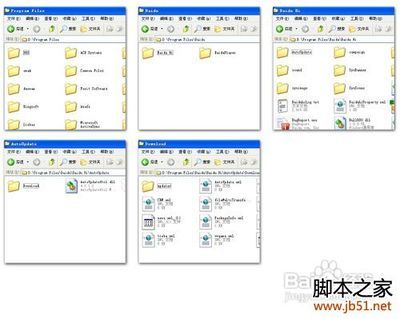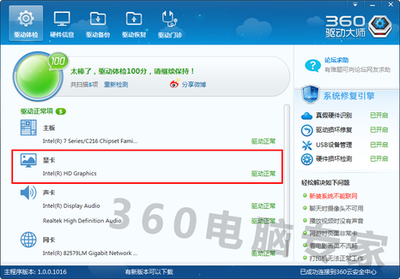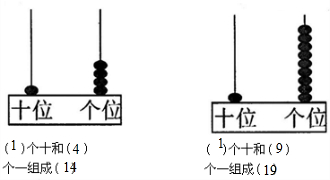Win7 计算机(我的电脑)右键菜单“管理”打不开
WIN7计算机(我的电脑)右键“管理”打不开,弹出与之关联的程序找不到,显示错误。这是由于系统默认路径被修改,比如我的文档路径转移到其他分区上,也同样会出现这种情况。下面可以有以下两个方法解决:
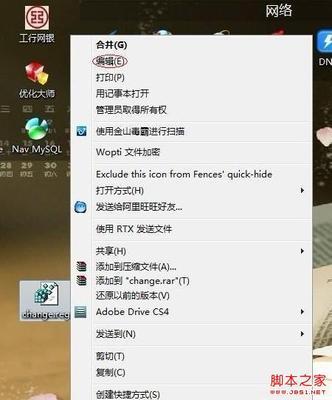
方法一》》把下面的内容保存为reg格式,导入注册表即可。
Windows Registry Editor Version 5.00
[HKEY_CLASSES_ROOTCLSID{20D04FE0-3AEA-1069-A2D8-08002B30309D}shellManagecommand]
@=hex(2):25,00,77,00,69,00,6e,00,64,00,69,00,72,00,25,00,5c,00,73,00,79,00,73,
00,74,00,65,00,6d,00,33,00,32,00,5c,00,6d,00,6d,00,63,00,2e,00,65,00,78,00,
65,00,20,00,2f,00,73,00,20,00,25,00,77,00,69,00,6e,00,64,00,69,00,72,00,25,
00,5c,00,73,00,79,00,73,00,74,00,65,00,6d,00,33,00,32,00,5c,00,63,00,6f,00,
6d,00,70,00,6d,00,67,00,6d,00,74,00,2e,00,6d,00,73,00,63,00,00,00
方法二》
1,修改注册表键值。
这个[管理]菜单其实是指向 “C:ProgramDataMicrosoftWindowsStartMenuProgramsAdministrative ToolsCompmgmt.msc”这个【计算机管理】程序的。
在注册表中其实是调用这个路径中的”计算机管理”连接,当然相对应的注册表位置会有所不同,注册表中是调用%SystemRoot%system32CompMgmtLauncher.exe这个程序。
·首先打开注册表:在键盘上同时按下[WIN+R]键—>输入“regedit”,弹出的窗口中找到要修改的注册表的键值,
·注册表所在的位置为“HKEY_CLASSES_ROOTCLSID{20D04FE0-3AEA-1069-A2D8-08002B30309D}shellManagecommand“下面。会看到有一个默认的子键(窗口右侧)。
·我们可以修改这个子键的值去调用Compmgmt.msc这个程序。操作方法:双击【默认】这两个字,将这个值修改为%windir%system32mmc.exe/s %windir%system32compmgmt.msc
 爱华网
爱华网